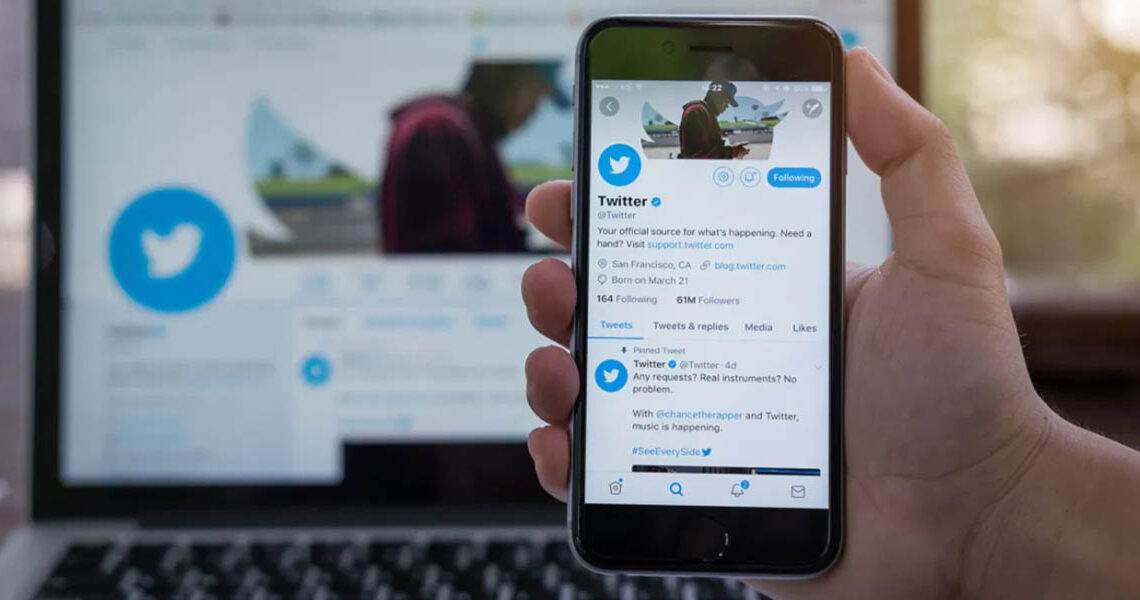
Así puedes poner negrita, cursiva o subrayado en Twitter
julio 2, 2020Darle un estilo distinto a tus Tweets, mensajes o respuesta en la red social Twitter es posible, ¿cómo? Pues poniendo negrita, cursiva o subrayado dentro de la red social. ¿No sabes cómo hacer esto? No te preocupes, sigue leyendo y te darás cuenta de lo simple que es cambiar el estilo del texto en Twitter.
¿Cómo poner negrita, cursiva o subrayado en Twitter?
Es imprescindible que descargues la app llamada Stylish Text, pues sin esta aplicación no podrás poner negrita, cursiva o subrayado en Twitter. Puedes descargar esta herramienta de texto desde el siguiente enlace, eso sí, esta versión en específico solo funciona en dispositivos móviles Android (puedes buscar la versión para iOS desde App Store).
Ya con la aplicación instalada, tendrás que seguir todos estos pasos para que la puedas configurar de forma correcta. Si no la configuras, o bien no la abres al momento de descargarla e instalarla, no podrás editar el texto que escribes en Twitter:
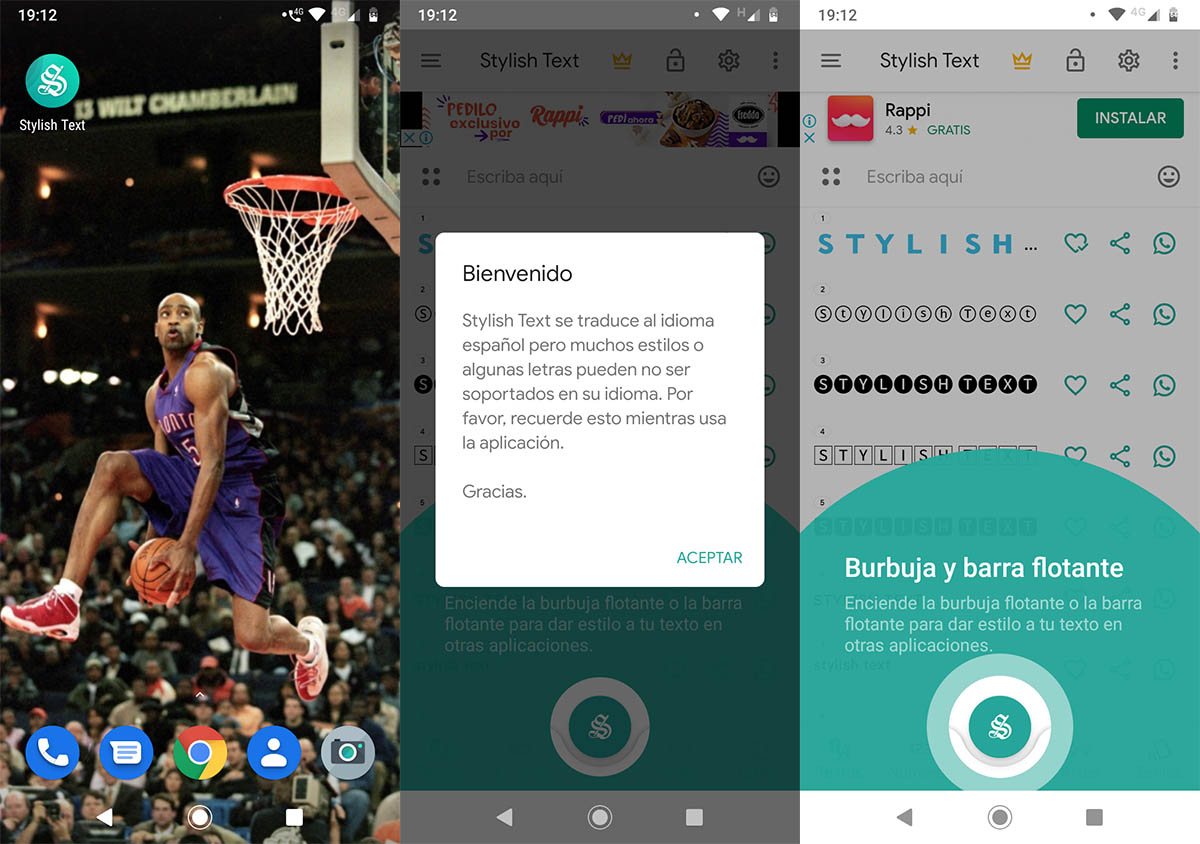
- El primer paso que tienes que hacer es abrir la app Stylish Text.
- Por consiguiente, tendrás que pinchar sobre Aceptar.
- Pincha en el botón que se muestra debajo de Burbuja y barra flotante.
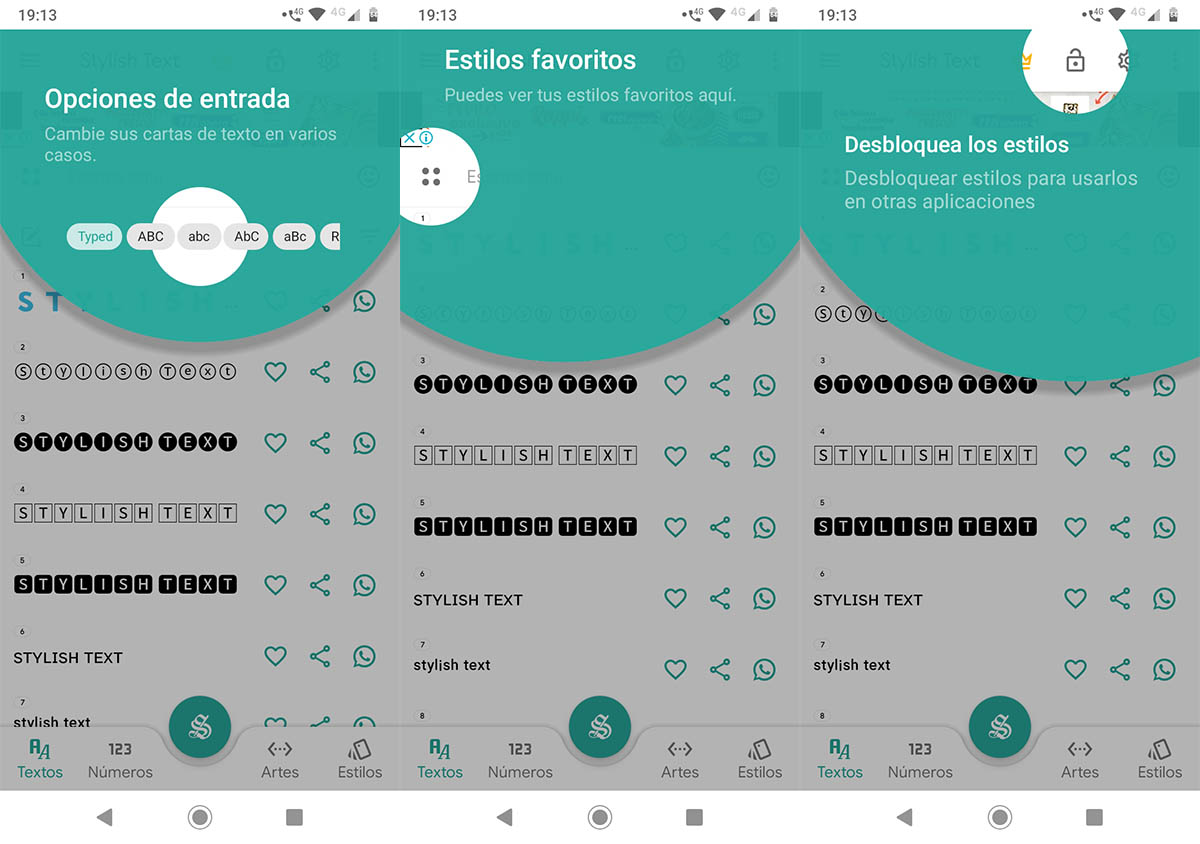
- Pincha en Opciones de entrada.
- Dale al botón de color blanco que se ubica al lado de Estilos favoritos.
- Pincha en el candado que dice Desbloquea los estilos, y listo, habrás terminado de configurar Stylish Text.
Ya con la aplicación configurada correctamente, podrás poner cursiva, negrita y subrayado en cualquier publicación que realices dentro de Twitter.
Cómo escribir con subrayado, negrita y cursiva dentro de Twitter
Sigue todos los pasos que te mostramos a continuación para que puedas cambiar el formato del texto dentro de la red social Twitter:
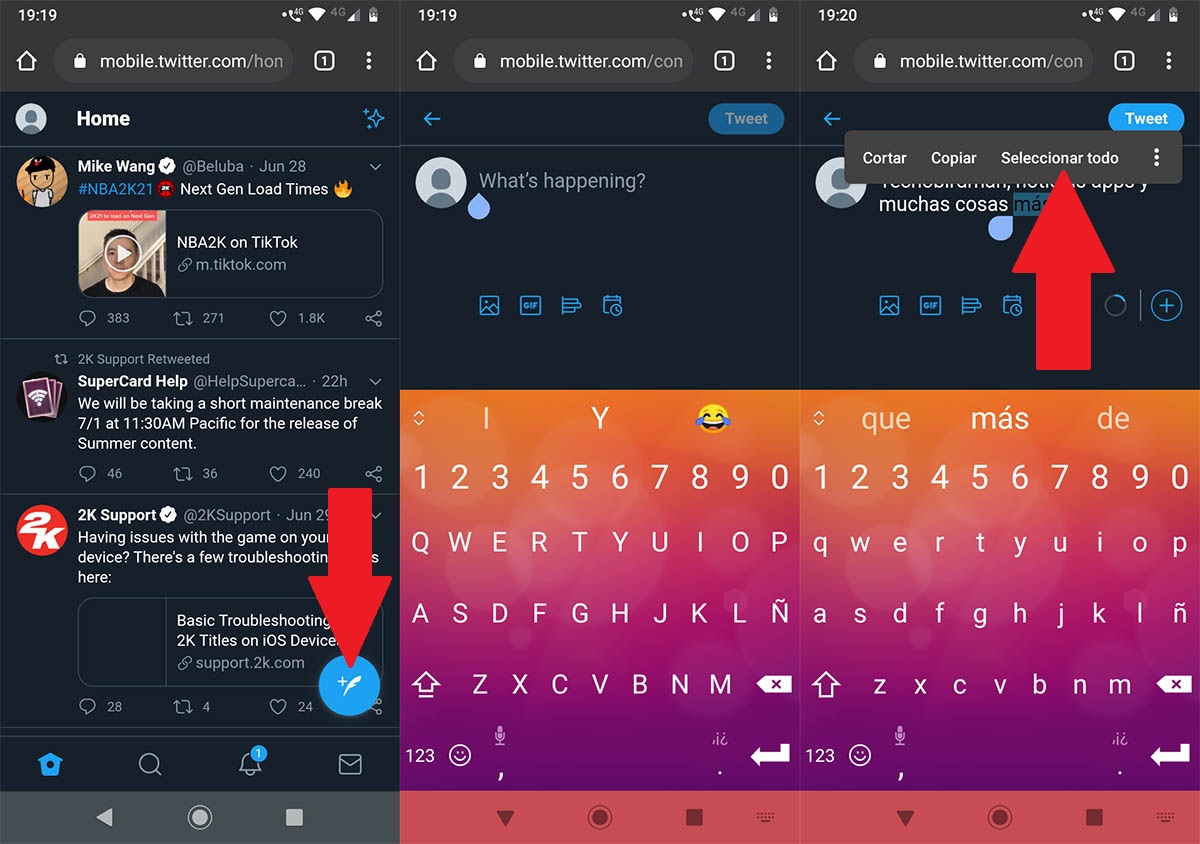
- Ingresa en Twitter desde la app de Android o desde el navegador. Ya dentro de la red social, pincha en la pluma de color azul para poder escribir un Tweet.
- Escribe el mensaje que quieres que se publique en Twitter, pero recuerda no publicarlo todavía.
- Una vez escrito el mensaje, selecciona una palabra y luego pincha en la opción que dice Seleccionar todo.
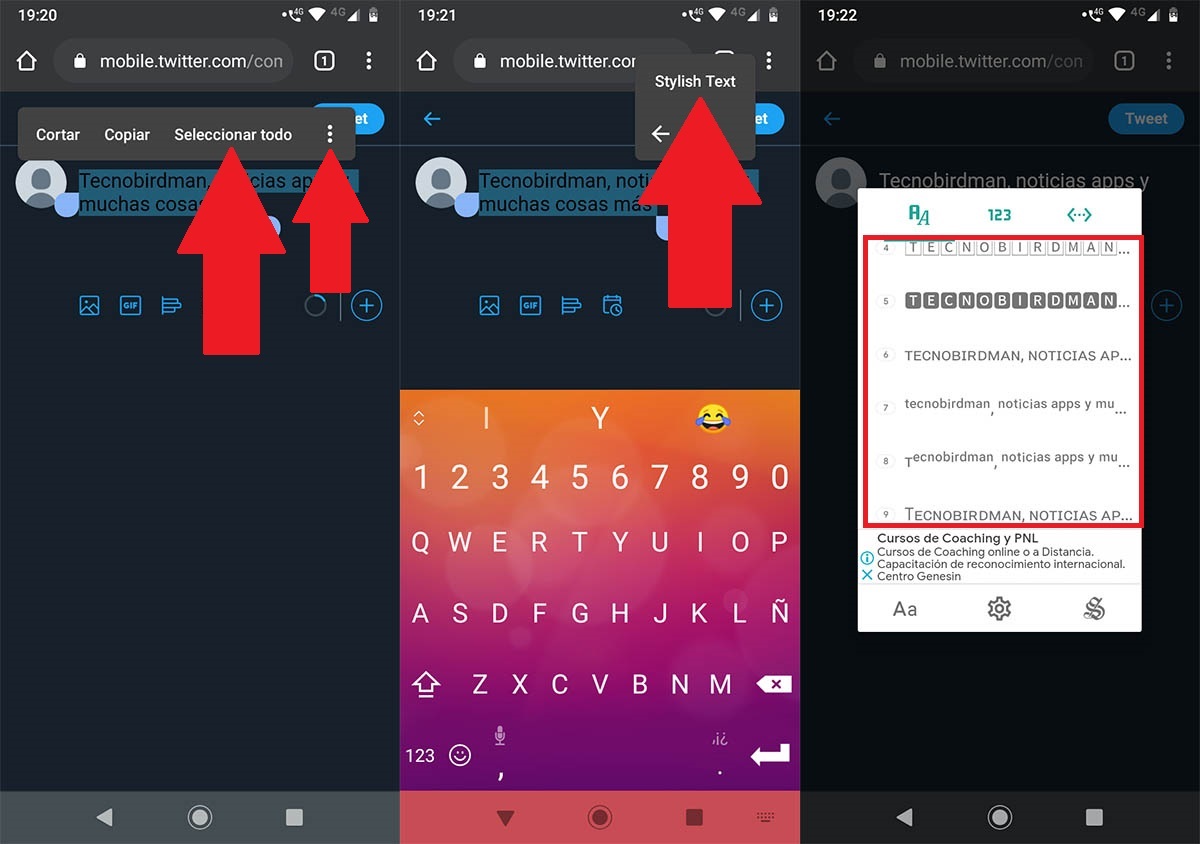
- Con todo seleccionado, pincha en los tres pequeños puntos que se ubican a la derecha del recuadro.
- Se desplegará una nueva opción, pincha en la que dice Stylish Text.
- Selecciona alguna de las fuentes que se muestra en la pantalla, y listo.
Si realizaste todos los pasos de forma correcta, el mensaje en cuestión aparecerá subrayado, con cursiva o con negrita en Twitter. De igual manera, si no logras ver el cambio, te recomendamos usar solo la versión de Twitter para Android, pues a veces la versión web no registra este tipo de estilos de texto.
Por último, pero no por eso menos importante, deberás tener la última versión de Twitter instalada en tu móvil. Puedes contar con la última versión actualizando la app manualmente desde Play Store.


